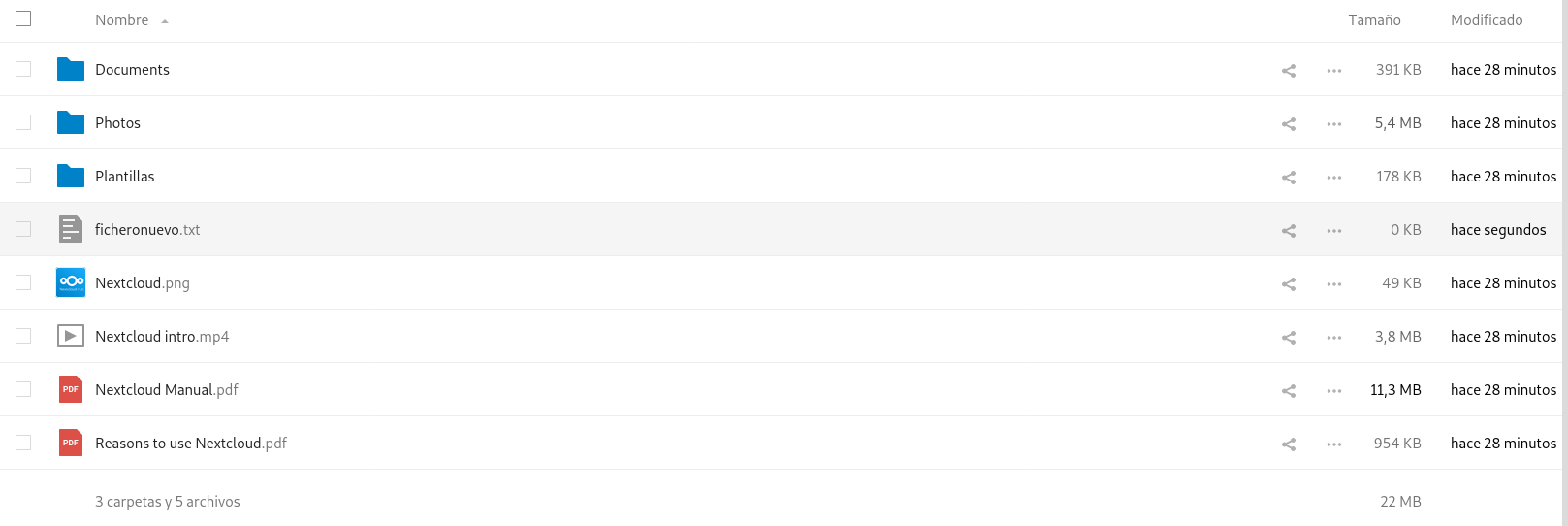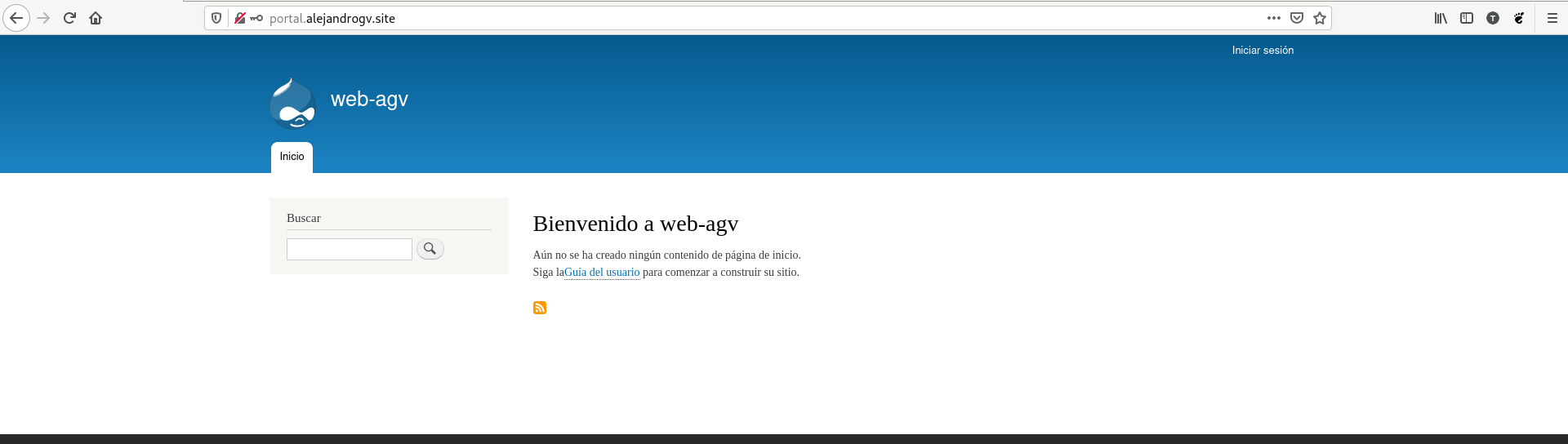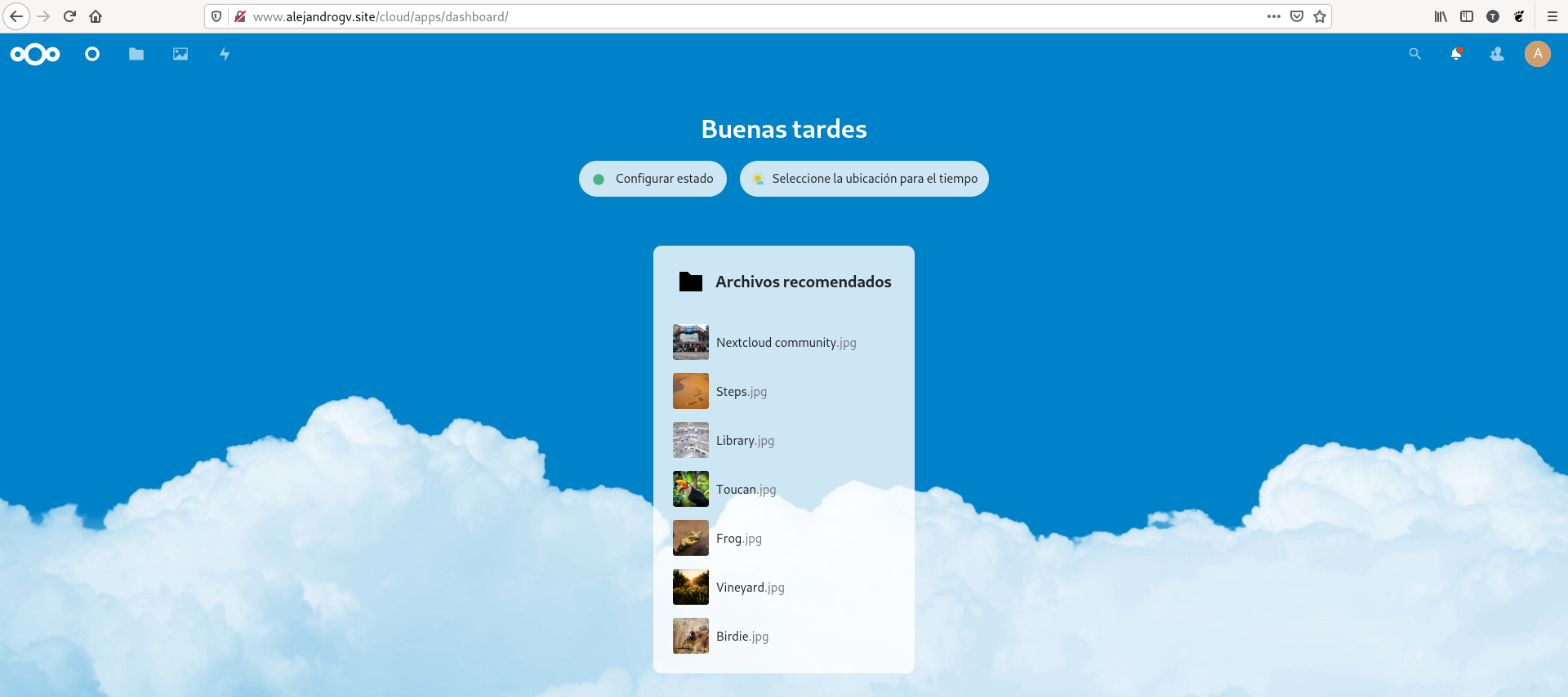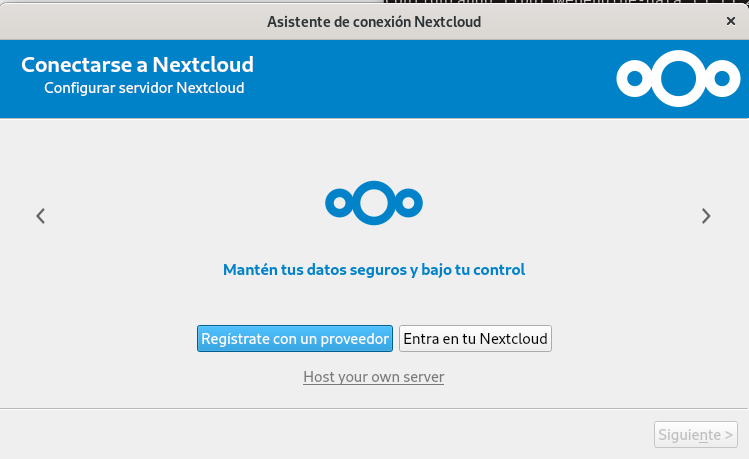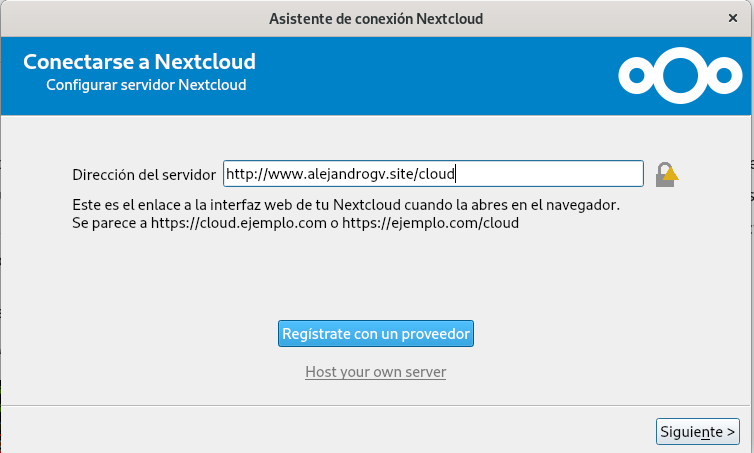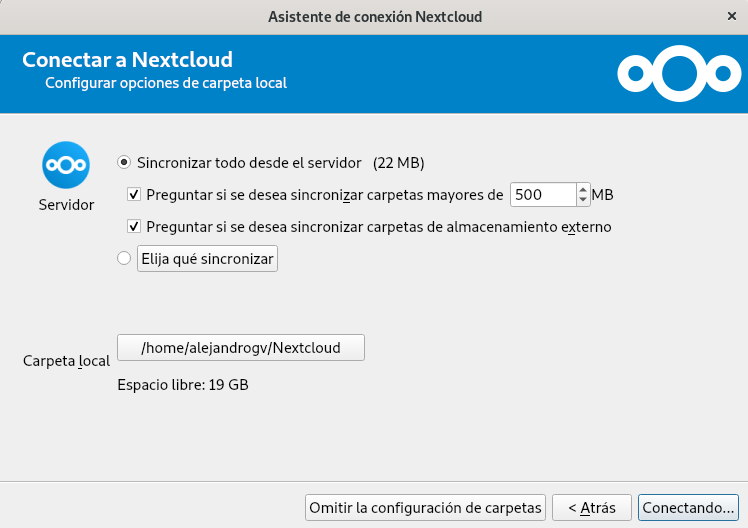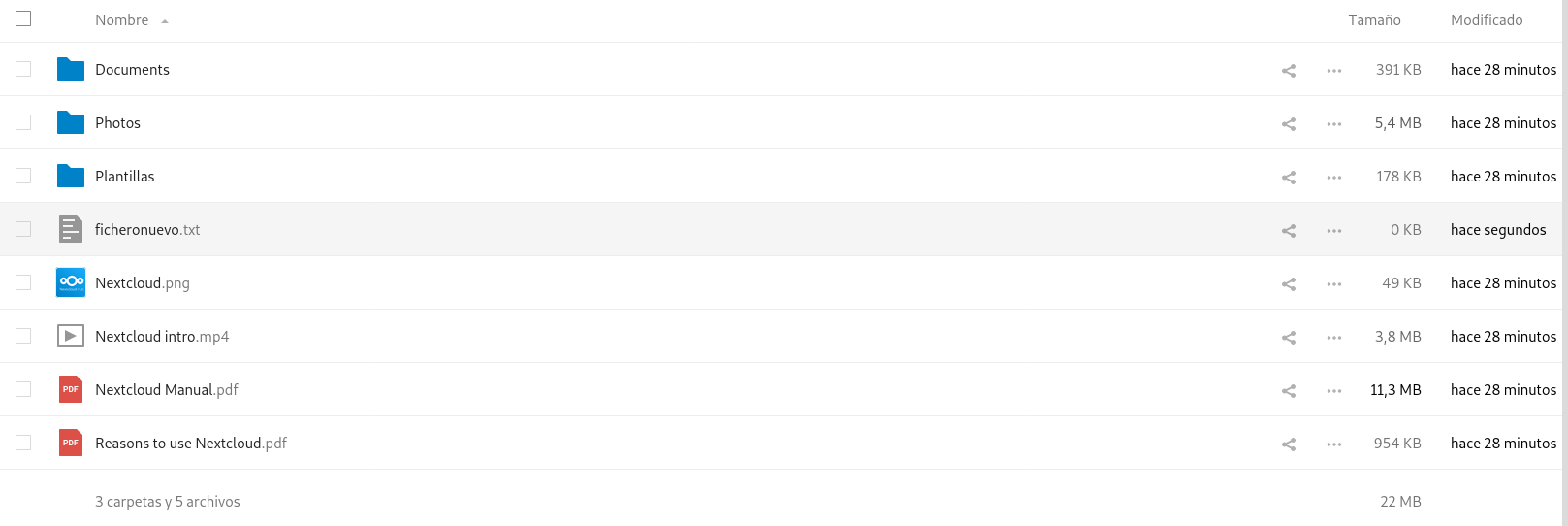Drupal
- Primero migraremos la aplicación de drupal que tenemos instalada localmente. para ello vamos a migrar la base de datos.
root@cmsagv:~# mysqldump drupal > ./backup.sql
alejandrogv@AlejandroGV:~$ scp drupal/ debian@mrrobot.alejandrogv.site/home/debian/
- Seguidamente nos iremos a nuestra VPS donde instalaremos mariadb y crearemos una base de datos y un usuario con privilegios sobre ella.
MariaDB [(none)]> CREATE DATABASE drupal;
Query OK, 1 row affected (0.000 sec)
MariaDB [(none)]> CREATE USER 'usuario1'@'localhost';
Query OK, 0 rows affected (0.004 sec)
MariaDB [(none)]> SET PASSWORD FOR 'usuario1'@'localhost' = PASSWORD('usuario1');
Query OK, 0 rows affected (0.001 sec)
MariaDB [(none)]> GRANT ALL PRIVILEGES ON `drupal`.* TO 'usuario1'@'localhost';
Query OK, 0 rows affected (0.002 sec)
- Ahora, importaremos el backup a esta base de datos.
root@mrrobot:~# mysql drupal < /home/debian/backup.sql
- Descargamos la aplicación de drupal y creamos el virtual host.
server {
listen 80;
listen [::]:80;
root /var/www/drupal;
index index.php index.html;
server_name portal.alejandrogv.site;
location / {
try_files $uri $uri/ /index.php?$args;
}
location ~ \.php$ {
include snippets/fastcgi-php.conf;
fastcgi_pass unix:/run/php/php7.4-fpm.sock;
}
error_log /var/log/nginx/drupal_error.log;
}
- Creamos el enlace a sites-enabled.
root@mrrobot:/etc/nginx/sites-available# ln -s drupal.conf ../sites-enabled/
- Vamos a nombrar la base de datos en producción localmente en el fichero /etc/hosts.
127.0.1.1 bd.alejandrogv.site
- Configuramos el fichero
/var/www/drupal/sites/default/default.settings.php para que use la base de datos que hemos instalado.
$databases['default']['default'] = array (
'database' => 'drupal',
'username' => 'usuario1',
'password' => 'usuario1',
'prefix' => '',
'host' => '127.0.1.1',
'port' => '3306',
'namespace' => 'Drupal\\Core\\Database\\Driver\\mysql',
'driver' => 'mysql',
);
- Añadimos una nueva zona en la VPS.

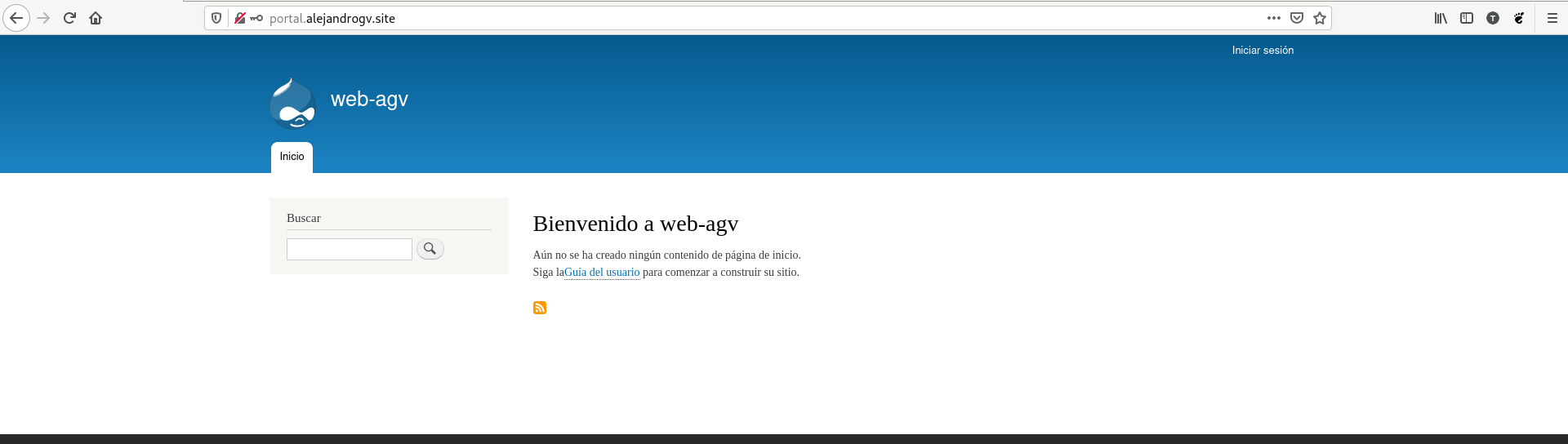
Nextcloud
alejandrogv@AlejandroGV:~$ scp nextcloud/ debian@mrrobot.alejandrogv.site/home/debian/
- Lo alojamos en nuestra carpeta de
/var/www/web con el nombre de cloud vamos a realizar la migración de la base de datos que hemos creado previamente.
root@mrrobot:~# mysql nextcloud < /home/debian/nextcloud.sql
- Seguidamente editaremos el fichero de configuración alojandro en
config/config.php para que use esta base de datos y el usuario correspondiente.
<?php
$CONFIG = array (
'instanceid' => 'oc63uzaegkwf',
'passwordsalt' => '1uzMp83xWHH46hMPcF+hxeFbHp+bE4',
'secret' => 'cTynvVtIdkPmKRHCJHLinjVbuSic0hYo9sSzv3n387dFy6hp',
'trusted_domains' =>
array (
0 => 'www.alejandrogv.site',
),
'datadirectory' => '/var/www/web/cloud/data',
'dbtype' => 'mysql',
'version' => '23.0.0.10',
'overwrite.cli.url' => 'http://www.alejandrogv.site/cloud',
'dbname' => 'nextcloud',
'dbhost' => 'bd.alejandrogv.site',
'dbport' => '',
'dbtableprefix' => 'oc_',
'mysql.utf8mb4' => true,
'dbuser' => 'usuario1',
'dbpassword' => 'usuario1',
'installed' => true,
);
- Ahora tenemos que añadir las siguientes líneas a nuestro virtual host de web, para que podamos acceder mediante
www.alejandrogv.site/cloud.
location = /robots.txt {
allow all;
log_not_found off;
access_log off;
}
location /.well-known {
location = /.well-known/carddav { return 301 /cloud/remote.php/dav/; }
location = /.well-known/caldav { return 301 /cloud/remote.php/dav/; }
location /.well-known/acme-challenge { try_files $uri $uri/ =404; }
location /.well-known/pki-validation { try_files $uri $uri/ =404; }
try_files $uri $uri/ =404;
}
location ^~ /cloud {
client_max_body_size 512M;
fastcgi_buffers 64 4K;
gzip on;
gzip_vary on;
gzip_comp_level 4;
gzip_min_length 256;
gzip_proxied expired no-cache no-store private no_last_modified no_etag auth;
gzip_types application/atom+xml application/javascript application/json application/ld+json application/manifest+json application/rss+xml application/vnd.geo+json application/vnd.ms-fontobject application/x-font-ttf application/x-web-app-manifest+json application/xhtml+xml application/xml font/opentype image/bmp image/svg+xml image/x-icon text/cache-manifest text/css text/plain text/vcard text/vnd.rim.location.xloc text/vtt text/x-component text/x-cross-domain-policy;
add_header Referrer-Policy "no-referrer" always;
add_header X-Content-Type-Options "nosniff" always;
add_header X-Download-Options "noopen" always;
add_header X-Frame-Options "SAMEORIGIN" always;
add_header X-Permitted-Cross-Domain-Policies "none" always;
add_header X-Robots-Tag "none" always;
add_header X-XSS-Protection "1; mode=block" always;
fastcgi_hide_header X-Powered-By;
index index.php index.html /cloud/index.php$request_uri;
expires 1m;
location = /cloud {
if ( $http_user_agent ~ ^DavClnt ) {
return 302 /cloud/remote.php/webdav/$is_args$args;
}
}
location ~ ^/cloud/(?:build|tests|config|lib|3rdparty|templates|data)(?:$|/) { return 404; }
location ~ ^/cloud/(?:\.|autotest|occ|issue|indie|db_|console) { return 404; }
location ~ \.php(?:$|/) {
fastcgi_split_path_info ^(.+?\.php)(/.*)$;
set $path_info $fastcgi_path_info;
try_files $fastcgi_script_name =404;
include fastcgi_params;
fastcgi_param SCRIPT_FILENAME $document_root$fastcgi_script_name;
fastcgi_param PATH_INFO $path_info;
fastcgi_param modHeadersAvailable true;
fastcgi_param front_controller_active true;
fastcgi_pass unix:/run/php/php7.4-fpm.sock;
fastcgi_intercept_errors on;
fastcgi_request_buffering off;
}
location ~ \.(?:css|js|svg|gif)$ {
try_files $uri /cloud/index.php$request_uri;
expires 6M;
access_log off;
}
location ~ \.woff2?$ {
try_files $uri /cloud/index.php$request_uri;
expires 7d;
access_log off;
}
location /cloud {
try_files $uri $uri/ /cloud/index.php$request_uri;
}
}
- Comprobamos que tenemos acceso.
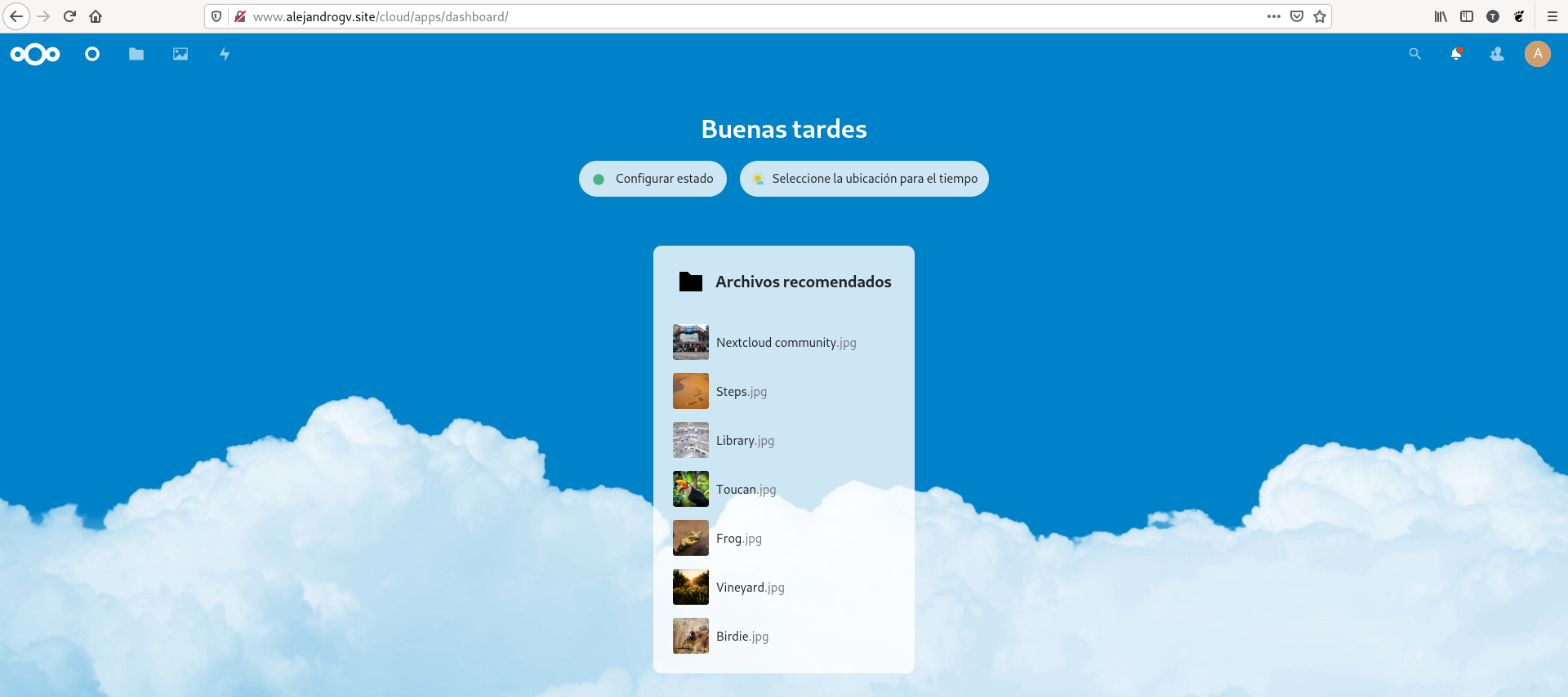
- Nuestro siguiente paso será instalar un cliente de nextcloud, debemos instalar el paquete
nextcloud-desktop en la máquina que hará de cliente, seguidamente ejecutaremos el comando nextcloud y se nos abrirá la siguiente ventana.
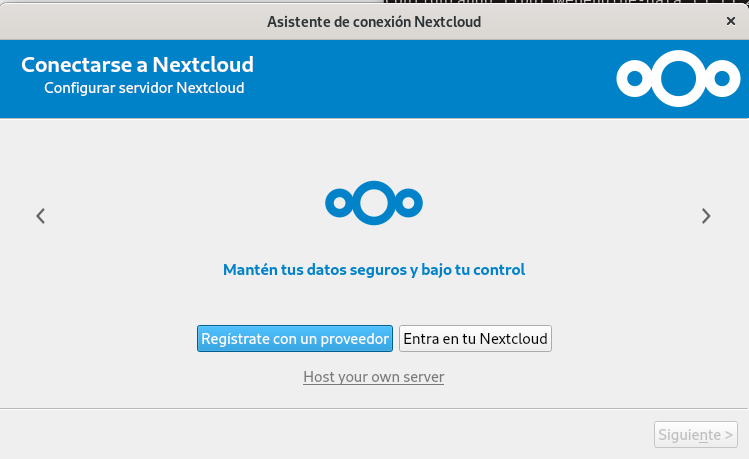
- Clicamos en entrar y nos pedirá la url de nuestro servidor.
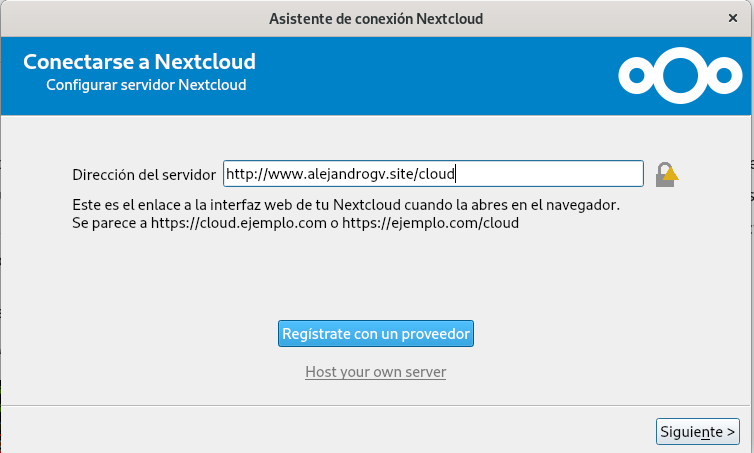
- Después de loggearnos ya estaríamos conectados.
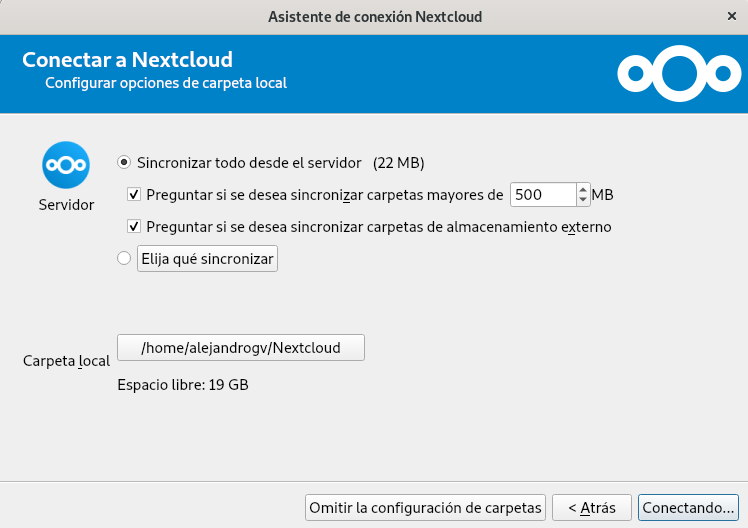
- Ahora tendremos una carpeta de nextcloud donde podremos manegar nuestros ficheros.
alejandrogv@AlejandroGV:~/Nextcloud$ touch ficheronuevo.txt
alejandrogv@AlejandroGV:~/Nextcloud$ ls
Documents 'Nextcloud intro.mp4' Nextcloud.png Plantillas
ficheronuevo.txt 'Nextcloud Manual.pdf' Photos 'Reasons to use Nextcloud.pdf'